■概要
Zoomでのミーティング後、録画データを聞き返して議事録を作成したり、内容を要約して共有したりする作業に時間を取られていませんか。手作業での対応は時間がかかるだけでなく、重要な内容の聞き逃しや共有漏れの原因にもなりかねません。このワークフローを活用すれば、Zoomミーティングの終了をきっかけに、録画データの文字起こしからAIによる要約、LINEでの通知までを自動化でき、こうした議事録作成にまつわる手間を解消します。
■このテンプレートをおすすめする方
■このテンプレートを使うメリット
■フローボットの流れ
※「トリガー」:フロー起動のきっかけとなるアクション、「オペレーション」:トリガー起動後、フロー内で処理を行うアクション
■このワークフローのカスタムポイント
■注意事項

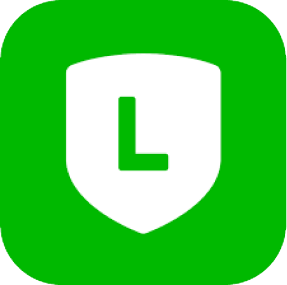
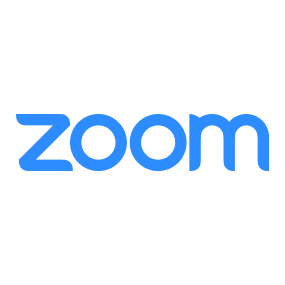
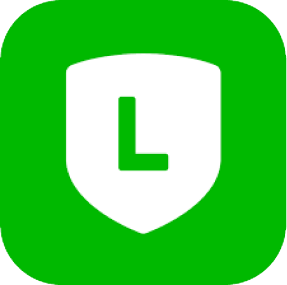

 Webhookイベントを受けとったら
Webhookイベントを受けとったら
 ユーザーからメッセージを受けとったら
ユーザーからメッセージを受けとったら
 ユーザーが友だち追加したら
ユーザーが友だち追加したら
 ユーザーがブロックしたら
ユーザーがブロックしたら
 ユーザーがブロック解除したら
ユーザーがブロック解除したら
 ユーザーが画像を送信したら
ユーザーが画像を送信したら
 ミーティングが作成されたら(Webhook)
ミーティングが作成されたら(Webhook)
 ミーティングが終了したら
ミーティングが終了したら
 会話が作成されたら
会話が作成されたら
 ミーティングが削除されたら(Webhook)
ミーティングが削除されたら(Webhook)
 ミーティング参加者がホストより先に入室したら(Webhook)
ミーティング参加者がホストより先に入室したら(Webhook)
 指定のホストのレコーディングが完了したら(Webhook)
指定のホストのレコーディングが完了したら(Webhook)
 レコーディングの文字起こしが完了したら(Webhook)
レコーディングの文字起こしが完了したら(Webhook)
 ウェビナーが作成されたら(Webhook)
ウェビナーが作成されたら(Webhook)
 ウェビナーが終了したら(Webhook)
ウェビナーが終了したら(Webhook)
 ウェビナー参加者がアンケートに回答したら(Webhook)
ウェビナー参加者がアンケートに回答したら(Webhook)
 ウェビナーの参加登録が作成されたら(Webhook)
ウェビナーの参加登録が作成されたら(Webhook)
 ウェビナーの参加登録がキャンセルされたら(Webhook)
ウェビナーの参加登録がキャンセルされたら(Webhook)
 テキストメッセージを送信
テキストメッセージを送信
 配信数を取得
配信数を取得
 友だち数を取得
友だち数を取得
 ブロードキャストメッセージを送る
ブロードキャストメッセージを送る
 特定のユーザーのプロフィール情報を取得
特定のユーザーのプロフィール情報を取得
 Flex Messageを送信
Flex Messageを送信
 画像メッセージの送付
画像メッセージの送付
 マルチキャストメッセージを送る
マルチキャストメッセージを送る
 メッセージの添付ファイルを取得
メッセージの添付ファイルを取得
 友だち追加したユーザーのID一覧を取得
友だち追加したユーザーのID一覧を取得
 グループメンバーのプロフィール取得
グループメンバーのプロフィール取得
 グループ情報の取得
グループ情報の取得
 マルチキャストメッセージを送る(画像付き)
マルチキャストメッセージを送る(画像付き)
 ミーティングを作成(非推奨)
ミーティングを作成(非推奨)
 ミーティング情報を編集(非推奨)
ミーティング情報を編集(非推奨)
 定期ミーティング(毎日)を作成(非推奨)
定期ミーティング(毎日)を作成(非推奨)
 定期ミーティング(毎月)を作成(非推奨)
定期ミーティング(毎月)を作成(非推奨)
 定期ミーティング(週ごと)を作成(非推奨)
定期ミーティング(週ごと)を作成(非推奨)
 Webhookイベントを受けとったら
Webhookイベントを受けとったら ユーザーからメッセージを受けとったら
ユーザーからメッセージを受けとったら ユーザーが友だち追加したら
ユーザーが友だち追加したら ユーザーがブロックしたら
ユーザーがブロックしたら ユーザーがブロック解除したら
ユーザーがブロック解除したら ユーザーが画像を送信したら
ユーザーが画像を送信したら テキストメッセージを送信
テキストメッセージを送信 配信数を取得
配信数を取得 友だち数を取得
友だち数を取得 ブロードキャストメッセージを送る
ブロードキャストメッセージを送る 特定のユーザーのプロフィール情報を取得
特定のユーザーのプロフィール情報を取得 Flex Messageを送信
Flex Messageを送信 画像メッセージの送付
画像メッセージの送付 マルチキャストメッセージを送る
マルチキャストメッセージを送る メッセージの添付ファイルを取得
メッセージの添付ファイルを取得 友だち追加したユーザーのID一覧を取得
友だち追加したユーザーのID一覧を取得 グループメンバーのプロフィール取得
グループメンバーのプロフィール取得 グループ情報の取得
グループ情報の取得 マルチキャストメッセージを送る(画像付き)
マルチキャストメッセージを送る(画像付き) ミーティングが作成されたら(Webhook)
ミーティングが作成されたら(Webhook) ミーティングが終了したら
ミーティングが終了したら 会話が作成されたら
会話が作成されたら ミーティングが削除されたら(Webhook)
ミーティングが削除されたら(Webhook) ミーティング参加者がホストより先に入室したら(Webhook)
ミーティング参加者がホストより先に入室したら(Webhook) 指定のホストのレコーディングが完了したら(Webhook)
指定のホストのレコーディングが完了したら(Webhook) レコーディングの文字起こしが完了したら(Webhook)
レコーディングの文字起こしが完了したら(Webhook) ウェビナーが作成されたら(Webhook)
ウェビナーが作成されたら(Webhook) ウェビナーが終了したら(Webhook)
ウェビナーが終了したら(Webhook) ウェビナー参加者がアンケートに回答したら(Webhook)
ウェビナー参加者がアンケートに回答したら(Webhook) ウェビナーの参加登録が作成されたら(Webhook)
ウェビナーの参加登録が作成されたら(Webhook) ウェビナーの参加登録がキャンセルされたら(Webhook)
ウェビナーの参加登録がキャンセルされたら(Webhook) ウェビナーに出席者または参加者が参加したら(Webhook)
ウェビナーに出席者または参加者が参加したら(Webhook) 全てのユーザーのレコーディングが完了したら(Webhook)
全てのユーザーのレコーディングが完了したら(Webhook) ミーティングが作成されたら
ミーティングが作成されたら チャットにメッセージが投稿されたら
チャットにメッセージが投稿されたら ミーティングを作成(非推奨)
ミーティングを作成(非推奨) ミーティング情報を編集(非推奨)
ミーティング情報を編集(非推奨) 定期ミーティング(毎日)を作成(非推奨)
定期ミーティング(毎日)を作成(非推奨) 定期ミーティング(毎月)を作成(非推奨)
定期ミーティング(毎月)を作成(非推奨) 定期ミーティング(週ごと)を作成(非推奨)
定期ミーティング(週ごと)を作成(非推奨) 定期ミーティング(毎日)情報を編集(非推奨)
定期ミーティング(毎日)情報を編集(非推奨) 定期ミーティング(毎月)情報を編集(非推奨)
定期ミーティング(毎月)情報を編集(非推奨) 定期ミーティング情報(週ごと)を編集(非推奨)
定期ミーティング情報(週ごと)を編集(非推奨) ミーティングの一覧を取得
ミーティングの一覧を取得 ウェビナーの一覧を取得
ウェビナーの一覧を取得 ウェビナー登録者の一覧を取得
ウェビナー登録者の一覧を取得 ミーティングのレコーディング情報を取得
ミーティングのレコーディング情報を取得 ウェビナーに登録者を追加
ウェビナーに登録者を追加 ミーティングのレコーディングファイルをダウンロード
ミーティングのレコーディングファイルをダウンロード ユーザーを追加
ユーザーを追加 ユーザーを削除
ユーザーを削除 ユーザーにライセンスを付与または削除する
ユーザーにライセンスを付与または削除する ユーザー情報を取得
ユーザー情報を取得 ミーティングのクラウドレコーディングデータを削除
ミーティングのクラウドレコーディングデータを削除 会話の詳細を取得
会話の詳細を取得 ミーティングの詳細情報を取得
ミーティングの詳細情報を取得 定期ミーティング情報を編集(毎月)
定期ミーティング情報を編集(毎月) 定期ミーティングを作成(毎月)
定期ミーティングを作成(毎月) ミーティングを作成
ミーティングを作成 ミーティング情報を編集
ミーティング情報を編集 定期ミーティングを作成(毎日)
定期ミーティングを作成(毎日) 定期ミーティング情報を編集(毎日)
定期ミーティング情報を編集(毎日) 定期ミーティングを作成(週ごと)
定期ミーティングを作成(週ごと) 定期ミーティング情報を編集(週ごと)
定期ミーティング情報を編集(週ごと) ミーティングの特定のクラウドレコーディングデータを削除
ミーティングの特定のクラウドレコーディングデータを削除 ユーザーのアカウントを有効化・無効化および出勤状態へ変更
ユーザーのアカウントを有効化・無効化および出勤状態へ変更